Universal Viewer — мощная универсальная программа-просмотрщик для просмотра файлов большого количества разных форматов. В окне одного приложения Universal Viewer возможен просмотр файлов различных форматов, без помощи других приложений.
Пользователь, работая на компьютере, сталкивается с файлами огромного количества форматов. Для отдельных форматов, или типов форматов созданы приложения, которые открывают определенные форматы для просмотра на компьютере.
Любому пользователю на ПК приходится работать с изображениями, с мультимедиа (видео и аудио) файлами, с файлами в форматах Word и Excel, с различными текстовыми форматами, с другими файлами. Часть форматов открывается с помощью средств операционной системы Windows. Для большей части форматов необходимы программы, поддерживающие данный формат файла.
Возможности программы Universal Viewer
Для удобного открытия и просмотра файлов воспользуйтесь одной универсальной программой: Universal Viewer. Программа Universal Viewer может заменить отдельные приложения, так как поддерживает огромное количество форматов файлов. При помощи просмотрщика Universal Viewer можно открыть текстовый документ, изображение, посмотреть фильм или прослушать музыку.
[ТУТОР] Что делать, если постоянно вылазит окно «Как вы хотите открывать ссылки такого типа»
Программа Universal Viewer имеет портативную версию (Universal Viewer Portable), которую можно использовать с флешки, для открытия и просмотра файлов на любом компьютере.
Программа Universal Viewer имеет две версии: Universal Viewer Pro (платная версия) и Universal Viewer Free (бесплатная версия). Для пользователей русскоязычных ОС Windows, программа Universal Viewer Pro бесплатна, в случае некоммерческого использования. Поэтому пользователи могут бесплатно использовать Universal Viewer Pro Rus на своем компьютере.
Программа Universal Viewer Pro имеет следующие функциональные возможности:
- Поддержка различных типов кодировок (Unicode, UTF-8, ANSI, OEM, KOI8 и т. д.).
- Просмотр более 40 графических форматов (JPG, PNG, BMP, ICO, GIF, TIFF, PSD и т. д.).
- Поддержка аудио форматов (MP3, OGG, WAV, FLAC и т. д.).
- Воспроизведение большого количество видео форматов (AVI, MP4, MKV, FLV, SWF, VOB, MPEG, DTS и т. д.).
- Открытие большого количества текстовых форматов (DOC, DOCX, XLS, XLSX, RTF, PDF и т. д.).
- Открытие текстового содержимого в неизвестных типах файлов.
- Поддержка файлов размером более 4 ГБ.
- Формат RAW поддерживается для более 400 устройств (моделей фотокамер).
- Просмотр EXIF-информации.
- Поддержка интернет файлов (HTML, MHT, XML, PHP, CSS т. д.).
- Печать с предпросмотром.
- Поддержка всех типов плагинов Total Commander Lister.
Программу Universal Viewer Pro можно скачать с официального сайта разработчика. На странице загрузки выберите тип программы: с установкой на компьютер (installer) или переносную версию (Zip package). Портативная версия приложения Universal Viewer Pro Portable, не требует установки на компьютер, программа запускается из папки.
В программе Universal Viewer имеется русскоязычная справка, приложение работает в операционной системе Windows.
Universal Viewer скачать
После запуска приложения, откроется главное окно Universal Viewer Pro. В верхней части окна расположено меню для управления приложением. Под меню находятся кнопки для выполнения наиболее часто используемых команд с файлами.
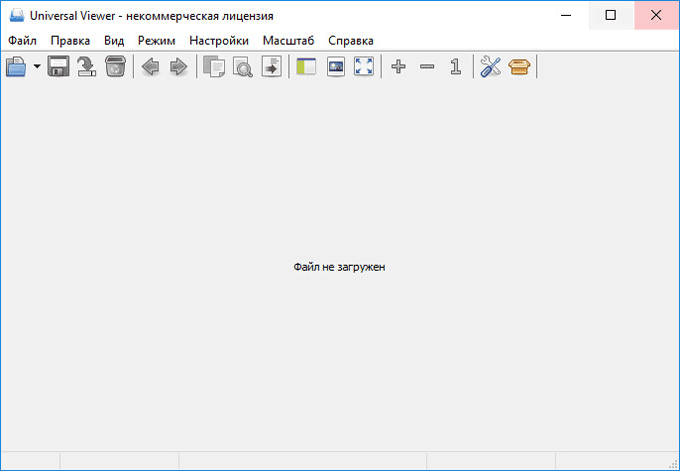
Настройки Universal Viewer Pro
Войти в настройки программы можно из меню «Настройки» (клавиша F9). Если необходимо, выполните изменения в настройках программы: добавьте пункт в контекстное меню Проводника, измените поддержку типов файлов, настройте другие параметры приложения.
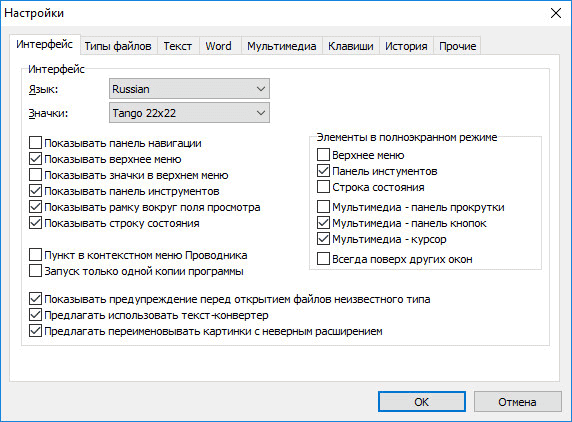
Для добавления новых плагинов, из меню «Настройки» войдите в «Настройки плагинов» (клавиша F10). Плагины можно добавить из архива или импортировать настройки из Total Commander. Большая часть популярных плагинов Lister уже установлена в Universal Viewer Pro.
В программу встроена Nav Panel (Панель навигации), которая вызывается нажатием клавиши «F4». В «Панели навигации» выбираются файлы для открытия в просмотрщике.
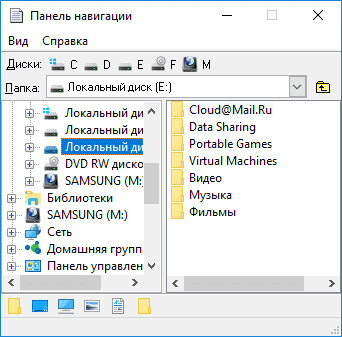
Просмотр файлов в Universal Viewer Pro
В Universal Viewer Pro удобно просматривать файлы текстовых форматов. В программе поддерживаются практически все популярные форматы: PDF, RTF, DOC, DOCX, FB2, EPUB, DjVu, MOBI, CHM, CBR и т. д.).
В Universal Viewer Pro открыта книга в формате DjVu.
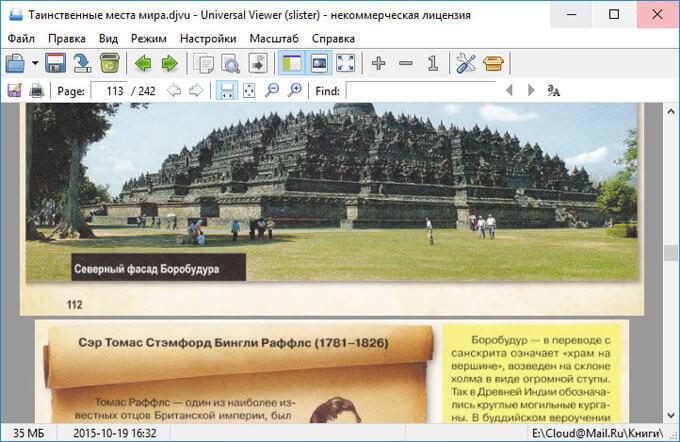
В универсальном просмотрщике работает воспроизведение видео и аудио файлов. Без помощи мультимедиа плеера можно посмотреть фильм или послушать музыку.
В Universal Viewer Pro воспроизводится фильм в формате MKV.

Программа Universal Viewer Pro поддерживает большое количество графических форматов. В программе можно не только просматривать изображения, но и преобразовывать графические файлы в другие поддерживаемые форматы.
Вам также может быть интересно:
- Лучшие бесплатные просмотрщики изображений — 5 программ
- Everything — мгновенный поиск файлов и папок
Для конвертирования изображения в другой формат, выберите нужный графический формат, а затем нажмите на кнопку «Преобразовать». Сохраните файл на компьютере.
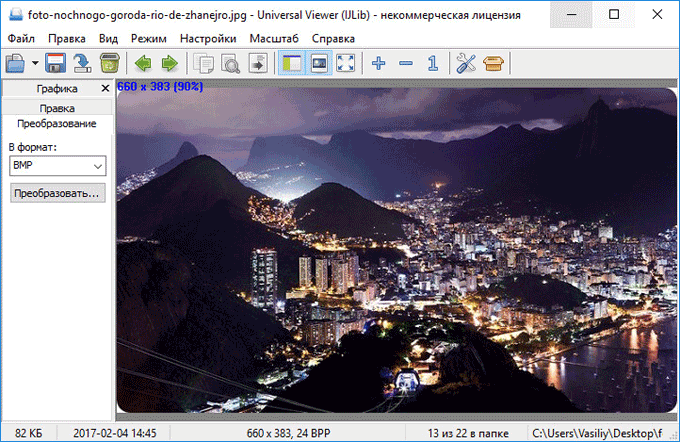
Выводы статьи
Универсальный просмотрщик Universal Viewer Pro поддерживает большое количество файлов разных форматов. С помощью программы открываются текстовые файлы, файлы мультимедиа, графические файлы, интернет файлы, файлы других форматов. Программа бесплатна для русскоязычных пользователей.
Universal Viewer Pro — универсальный просмотрщик файлов (видео)
Похожие публикации:
- Kaspersky Software Updater — поиск обновлений для установленных программ
- PortableApps.com — оболочка для использования портативных программ
- Classic Shell — классическое меню Пуск в Windows 10, Windows 8.1, Windows 8, Windows 7
- СrystalDiskInfo для проверки рабочего состояния жесткого диска
- RocketDock — панель быстрого запуска для Windows
Источник: vellisa.ru
Универсальный просмотрщик файлов
Универсальный просмотрщик файлов может быть очень удобен, если нужно открыть для просмотра файл неизвестного вам формата. Например, если заказчик прислал вам какой-то файл (это может быть архив, документ, векторная картинка или что угодно), но не сказал, что это такое и чем его открыть. Или, к примеру, программа, с помощью которой открываются присланные (или скачанные) файлы стоит кучу денег, а установка пиратской версии грозит уголовной ответственностью. В такой ситуации можно воспользоваться бесплатным универсальным просмотрщиком, который можно скачать на этой странице.
Open Freely 2.5.0.0
65.7 МБ (онлайн-инсталлятор + портативная версия)
Windows XP/Vista/7/8/10 32
Минусы:
- нет встроенного менеджера файлов;
- нет возможности работать с несколькими файлами;
- только английский интерфейс.
Выводы
Несмотря на некоторые недоделки, Open Freely является на сегодняшний момент одним из самых мощных универсальных просмотрщиков файлов не только в классе бесплатных приложений, но и среди коммерческих разработок!
Если Вы – обычный пользователь, то данная программа может Вам легко заменить такие программные пакеты, как текстовый процессор, графический вьювер, HEX-редактор, видеоплеер, блокнот, просмотрщик электронных книг и редактор ресурсов!
И это при том, что в установленном виде Open Freely занимает около 70 мегабайт, тогда как полный комплект вышеперечисленного ПО будет весить порядка нескольких сотен «метров»! Рационализация, сэр! 🙂
P.S. Разрешается свободно копировать и цитировать данную статью при условии указания открытой активной ссылки на источник и сохранения авторства Руслана Тертышного.
Источник: www.bestfree.ru
Как открыть файл ISO, запустить образ или извлечь запакованные файлы
Вопрос об открытии некоторых типов файлов возникает у пользователей компьютеров постоянно, так как не каждое расширение поддерживается стандартным набором программ, предустановленных в операционной системе. Сегодня я расскажу читателям BiznesSystem.ru о файлах образов дисков ISO и о том, как с ними работать.

Содержание:
- Для чего нужны ISO файлы?
- Программы, открывающие файлы ISO;
- Как открыть ISO файл архиватором WinRar;
- Как запустить файл ISO программой Daemon Tools
Для чего нужны файлы ISO?
Мое знакомство с ISO файлами началось в те времена, когда найти программы в интернете было большой проблемой, а низкая скорость и дорогой трафик ставили крест на любых попытках онлайн скачиваний.
Люди пользовались дисками и активно переписывали их друг у друга. Была в этом процессе одна проблема – многие диски имели защиту. Игры без диска, вставленного в CD или DVD привод, не шли, а для установки программ требовался автозапуск. Одним словом, нельзя было просто взять и скопировать файлы – нужен был сам диск.
В этот период появились программы, которые имитировали дисковод, создавая его виртуальный аналог, а файлы, с которыми они работали, получили расширение ISO.
Файл ISO – это файл образа CD или DVD диска, содержащий внутри себя в запакованном виде все данные, которые присутствуют на его физическом оригинале (оптическом диске). Кроме хранения образа диска, использование файлов данного формата позволяет создать точную цифровую копию оригинала, записав данные на чистый CD-RW или DVD-RW.
Чаще всего ISO файлы используются для распространения больших сборок программ, либо для версий объемных платных продуктов типа Windows, Microsoft Office, Photoshop, игры и т.д.
Программы, открывающие файлы ISO
Для открытия файлов образов используются два типа программ – архиваторы и эмуляторы дисководов.
1. Архиваторы
Это программы, которые работают с файлами архивов. Основное назначение архивов – это сжатие информации или объединение большого числа разных файлов в одни, чтобы было удобнее его передавать куда-либо. К ним относятся WinRar, 7Zip и некоторые другие.
По своей структуре ISO-файл идентичен другим архивным форматам, поэтому, поддерживается указанными выше архиваторами.
2. Эмуляторы CD/DVD приводов
Назначение этих программ заключается не в работе с файлами внутри образов дисков, а в создании виртуальных дисков и подключении файлов образов (ISO) вместо физических носителей информации. Эмуляторы не предназначены для редактирования или работы с отдельными файлами внутри образа.
Как открыть файл образа диска ISO программой WinRar?
В статье «Как открыть файл RAR» я уже рассказывал об этом архиваторе и его возможностях, поэтому, если вы решите познакомиться с ним подробнее, перейдите туда. Нас же сейчас интересует, как открыть ISO с его помощью.
Так как файлы ISO у вас не имеют характерного для WinRar значка в виде стопки книг, я полагаю, что архиватор у вас не стоит или данный тип файлов не включен в его настройках в качестве характерного.
1. Если архиватор не установлен
Вам необходимо его скачать с официального сайта — win-rar.ru/download/
После запуска установочного файла вам будет задан вопрос, какие файлы ассоциировать с WinRar. Если вы хотите автоматически открывать файлы ISO этой программой, то поставьте вот эту галочку.
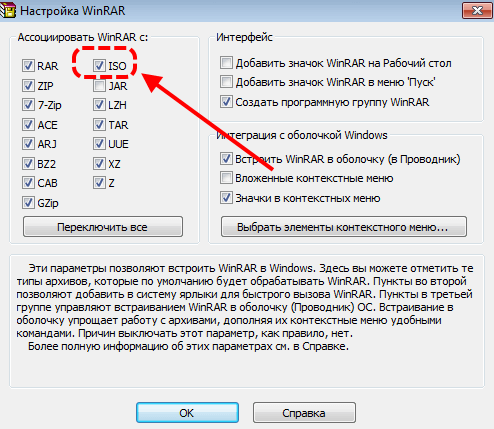
Теперь все файлы образов будут иметь соответствующую иконку и автоматически открываться архиватором при двойном клике мышью.
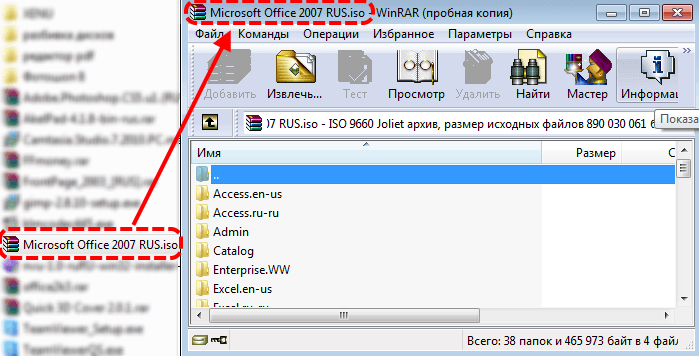
Программа позволяет вносить изменения в содержимое архива — удалять, добавлять и редактировать файлы.
2. Если WinRar уже стоит а ISO не открывает
Файлы обозначаются как неопознанные — значит, файлы не ассоциируются с программой. В этом случае, есть возможность вручную выбрать WinRar при открытии файла или изменить настройки программы, чтобы она понимала ISO по-умолчанию.
Для изменения настроек запускаем архиватор. Нажимаем сочетание клавиш Ctrl+S или в верхнем меню выбираем вкладку «Параметры» и в ней «Установки».
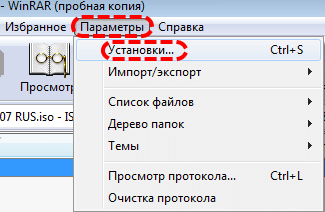
В установках нам нужна последняя закладка под кодовым названием «Интеграция» — в ней и спрятана заветная табличка с типами ассоциируемых файлов. Проставляем галочку напротив ISO и жмем «ОК».

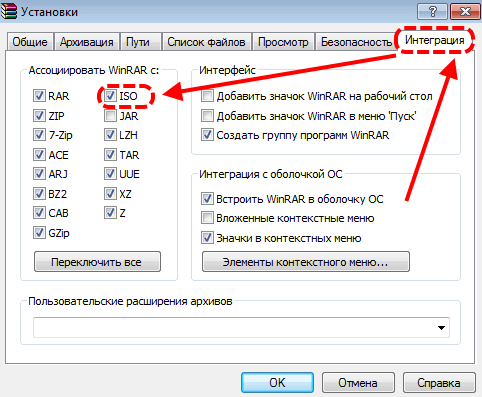
Как открыть файл для извлечения из него нужный данных и внесения изменений мы выяснили, теперь перейдем к его использованию в качестве образа.
Как запустить файл ISO программой Daemon Tools Lite
Для работы с файлами образов по прямому назначению можно использовать не только эту программу, есть целый ряд приложений, создающих виртуальные диски и использующих образы формата ISO, бесплатные версии каждой из них примерно идентичны по возможностям и пользовательскому интерфейсу.
Мне комфортно пользоваться Daemon Tools Lite по причине официальной бесплатности (не нужно платить, искать пиратские версии и разные кряки), и, главное, я к ней привык.
Установка программы
Официальный сайт для скачивания приложения — daemon-tools.cc/rus/products/dtLite
Загружаете оттуда установочный файл, при его запуске будет предложение установить бесплатную версию программы с рекламой или заплатить небольшой взнос, чтобы пользоваться чистым продуктом.
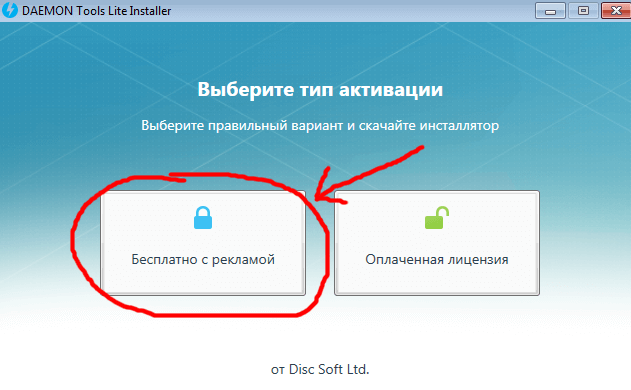
Дальше будет предложено выбрать язык, по умолчанию уже стоит русский, при необходимости смените.
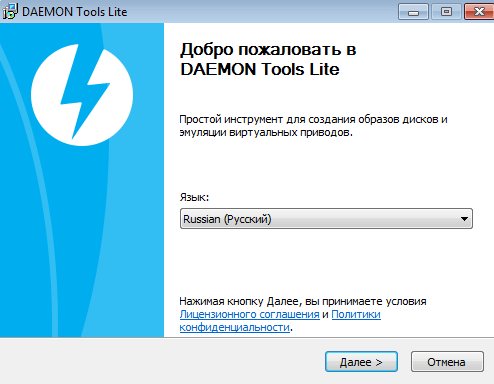
По ходу установки могут задать еще несколько вопросов (в зависимости от версии программы что-то меняется). В частности, можно выбрать какие ярлыки поставить в системе, разрешить ли передавать данные статистики и какие файлы ассоциировать с данным приложением автоматически.
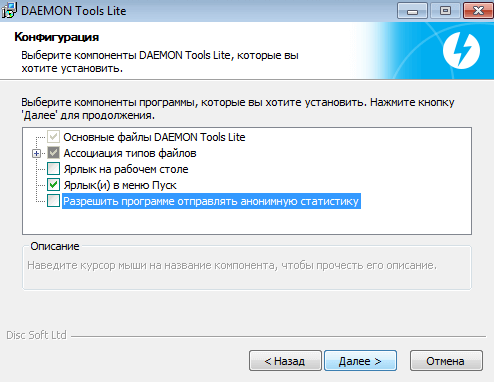
При установке могут появиться предложения по установке программного обеспечения для разных типов контроллеров – они не обязательны, но могут пригодиться.
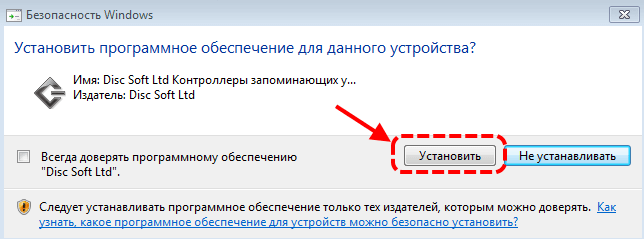
Первый запуск
Первый запуск программы у вас произойдет сразу после установки, если вы не откажетесь от этого действия, убрав галочку. При первом запуске Daemon tools предложит провести сканирование всех ваших жестких дисков (HDD) для поиска подходящих файлов (ISO и других причастных). Я рекомендую убрать все лишние галочки, оставить только ISO.
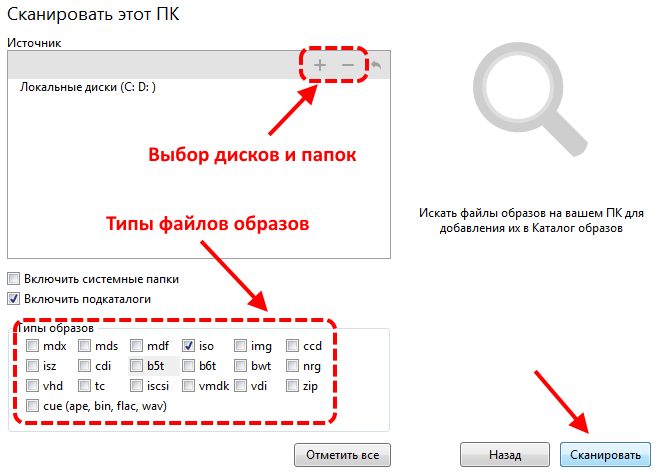
По окончании сканирования откроется основной интерфейс программы, где в центральной части будут размещаться файлы образов, которые были найдены при сканировании.
Интерфейс программы
Справа вверху окно поиска и «+» для поиска и добавления новых образов.
Внизу пиктограммы действующих виртуальных дисков, а слева меню для управления (без которого можно и обойтись).
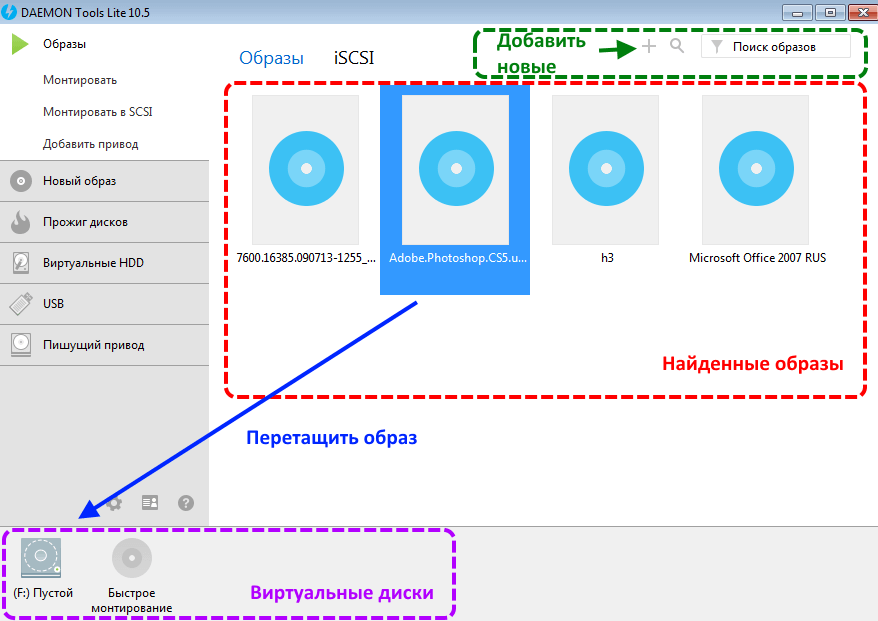
Для того, чтобы запустить файл ISO программой Daemon Tools нужно выбрать его мышью и перетащить на виртуальный диск в нижней панели. Образ моментально будет монтирован в привод и произойдет автозапуск, если он был предусмотрен этим файлом.
Все виртуальные диски воспринимаются системой как обычные и отображаются в списке «Мой компьютер».

В такой диск вы можете войти и походить по папкам, как при обычном диске.
Как включить одновременно несколько дисков
Daemon Tools умеет открывать одновременно несколько ISO файлов, монтируя образы в разные виртуальные диски. Это значит, что не обязательно извлекать один файл перед установкой другого – можно одновременно запустить хоть все найденные файлы образов.
Для этого при выборе нужного файла образа не перетаскивайте его в диск на нижней панели, а кликайте в левом меню на ссылку «Монтировать».
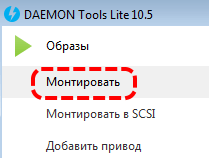
В этом случае будет автоматически создан новый виртуальный CD/DVD привод и образ диска установится в него.
Другие полезные функции
Пиктограмма «Быстрое монтирование» позволяет добавлять образы в привод сразу через проводник, даже если их нет в списке найденных.
Для извлечения файлов и для удаления виртуальных дисков необходимо кликнуть по диску с нужной буквой правой клавишей мыши и выбрать пункт «Размонтировать» или «Удалить» соответственно.
В платной версии программы есть еще масса функций, связанных уже не с открытием ISO образов, а с их созданием и прожигом на физические диски, если эти функции вам понадобятся, то вы сможете их подключить, заплатив некоторую сумму.
На сегодня мы с вами закончили, надеюсь, что теперь у вас не будет проблем с открытием файлов ISO и запуском других типов образов.
Статьи из этой же рубрики:
- Как скачать видео из ВК на компьютер и смартфон (2023)
- Самый быстрый браузер — результаты тестирования. Как ускорить работу браузера
- ТОП-20 бесплатных программ для Видео-Монтажа качественных роликов
- Лучшие программы для открытия RAR файлов
- Как отследить посылку с Алиэкспресс по трек номеру заказа
- Онлайн калькулятор — перевод Гб в Мб, кб, биты, байты и т.д.
- Как отключить Алису в Яндекс Браузере
Источник: biznessystem.ru